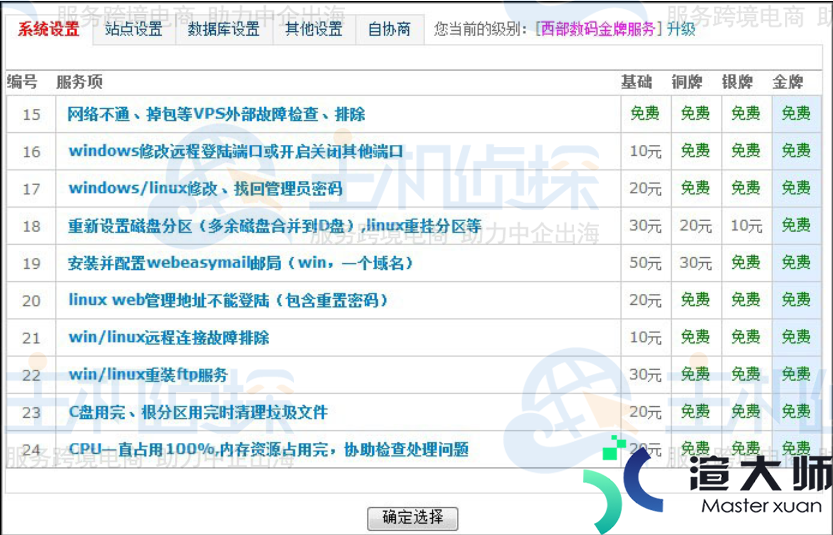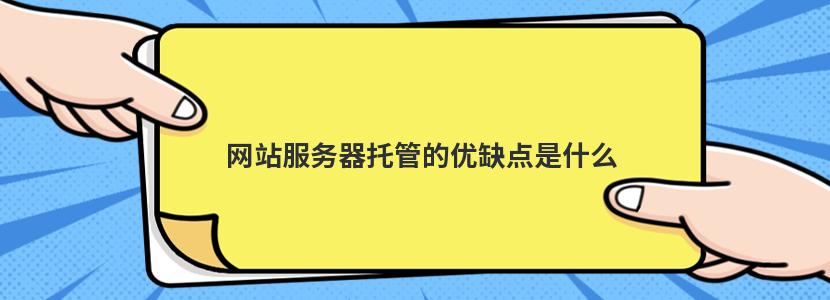Apache Tomcat是一个开源Java Servlet容器。被认为是Apache的拓展。用于运行基于Java的网站和应用程序。能处理动态的jsp文件。本文以Ubuntu 20.04服务器为例。下面来看下Apache Tomcat安装及配置教程。

Ubuntu 20.04目前流行的Linux发行版之一。大多数国外服务器支持Ubuntu 20.04 LTS正式版。我们要安装配置Apache Tomcat的话。首先需部署一个全新的Ubuntu 20.04服务器(如Vultr美国VPS)。然后使用SSH工具登录到服务器上。创建一个具有sudo权限的非root用户。用该非root用户来管理服务器。
相关阅读:《Vultr教程:如何在Ubuntu上创建sudo权限用户》
1。安装Java应用程序
用非root用户登录到Vultr美国VPS服务器后。运行下面命令。更新相关软件包:
$ sudo apt update
安装Java运行环境。
$ sudo apt install default-jdk -y
安装完成后。可运行下面命令查看Java程序版本。
$ java -version
2。Apache Tomcat安装及配置
在Apache官网查看Tomcat最新版本。然后运行下面命令下载安装Apache Tomcat。
$ wget https://archive.apache.org/dist/tomcat/tomcat-10/v10.0.8/bin/apache-tomcat-10.0.8.tar.gz
解压缩下载的Apache Tomcat安装包。
$ sudo tar xzvf apache-tomcat-10.0.8.tar.gz
创建安装目录/opt/tomcat/。
$ sudo mkdir /opt/tomcat/
接着把压缩的安装包文件移动到刚创建的安装目录下。
$ sudo mv apache-tomcat-10.0.8/* /opt/tomcat/
更改安装目录的所有权。
$ sudo chown -R www-data:www-data /opt/tomcat/
更改安装目录的访问权限。
$ sudo chmod -R 755 /opt/tomcat/
编辑conf/tomcat-users.xml文件。为Apache Tomcat配置管理员账号。
$ sudo nano /opt/tomcat/conf/tomcat-users.xml
然后将下面代码添加到<tomcat-users>标签下。并利用StrongPassword设置一个强密码
<!– user manager can access only manager section –>
<role rolename=”manager-gui” />
<user username=”manager” password=”StrongPassword” roles=”manager-gui” /><!– user admin can access manager and admin section both –>
<role rolename=”admin-gui” />
<user username=”admin” password=”StrongPassword” roles=”manager-gui,admin-gui” />
编辑管理器和主机管理器配置文件。启用对Apache Tomcat远程访问。
$ sudo nano /opt/tomcat/webapps/manager/META-INF/context.xml
为Apache Tomcat创建一个系统单元。
$ sudo nano /etc/systemd/system/tomcat.service
然后把下面代码添加到文件中。并保存。
[Unit]
Description=Tomcat
After=network.target[Service]
Type=forkingUser=root
Group=rootEnvironment=”JAVA_HOME=/usr/lib/jvm/java-1.11.0-openjdk-amd64″
Environment=”JAVA_OPTS=-Djava.security.egd=file:///dev/urandom”
Environment=”CATALINA_BASE=/opt/tomcat”
Environment=”CATALINA_HOME=/opt/tomcat”
Environment=”CATALINA_PID=/opt/tomcat/temp/tomcat.pid”
Environment=”CATALINA_OPTS=-Xms512M -Xmx1024M -server -XX:+UseParallelGC”ExecStart=/opt/tomcat/bin/startup.sh
ExecStop=/opt/tomcat/bin/shutdown.sh[Install]
WantedBy=multi-user.target
重新启动守护程序使文件更改生效。
$ sudo systemctl daemon-reload
重新启动Apache Tomcat服务。
$ sudo systemctl start tomcat
设置Apache Tomcat在系统启动时启动。
$ sudo systemctl enable tomcat
最后。可以运行下面命令来检查下服务状态。
$ sudo systemctl status tomcat
3。访问Apache Tomcat网络界面
Apache Tomcat安装及配置完成后。打开浏览器。在地址栏中输入http://ServerIPaddress:8080(注意填写的是服务器IP地址)。以访问其Web界面。
本文地址:https://gpu.xuandashi.com/11275.html,转载请说明来源于:渲大师
声明:本站部分内容来自网络,如无特殊说明或标注,均为本站原创发布。如若本站内容侵犯了原著者的合法权益,可联系我们进行处理。分享目的仅供大家学习与参考,不代表本站立场!